排除する(そして防ぐ)必要がある)オーディオトラックのポップサウンド?このビデオチュートリアルでその方法を紹介します。
あなたは信じられないほどのボイスアクティングによってナレーションされた人生を変えるドキュメンタリーを編集しています。詩的な対話は、映画のようなBロール上を楽に流れ、映画編集の感覚を刺激します。シーンは、までオスカー賞を受賞した傑作のように再生されます。 。 。大音量のポップ ナレーションからの音がすべてを中断します。私が話していることを知っているなら、あなたはそれを以前に聞いたことがあるでしょう。これらのポップ は編集者の悪夢なので、それらを取り除く(そして避ける)方法を紹介します。
このチュートリアルでは、ソリューションを2つのセクションに分けました。セット およびポストプロダクション 。

死んだ猫やポップフィルターなど、ウィンドディフューザーを使用せずにセットでオーディオを録音する場合は、実行中の作業を停止して、ピックアップしてください。これらはあなたのオーディオと(おそらく)あなたの映画を保存します!マイクの前またはマイクの上にスクリーンを配置すると、強風やハードポップが拡散します。
ナレーションを録音するときは、マイクの前にポップフィルターを配置することをお勧めします。ブームやショットガンのマイクを使用してセットで録音するときは、死んだ猫や吹流しを拾うことをお勧めします。

時間が厳しく、プロのディフューザーにアクセスできない場合は、シャツの使用をお勧めします。はい、あなたのシャツ。これは私の肌を何度も救ったダイナマイトハックです。シャツの前面を持ち上げて、口を覆い、マイクとの間のバリアとして機能させます。

ナレーションを録音するとき、ハードポップと風の音はあなたの口から聞こえます—ご想像のとおり—。口をマイクから遠ざけることで、呼気がマイクのセンサーに当たることはありません。
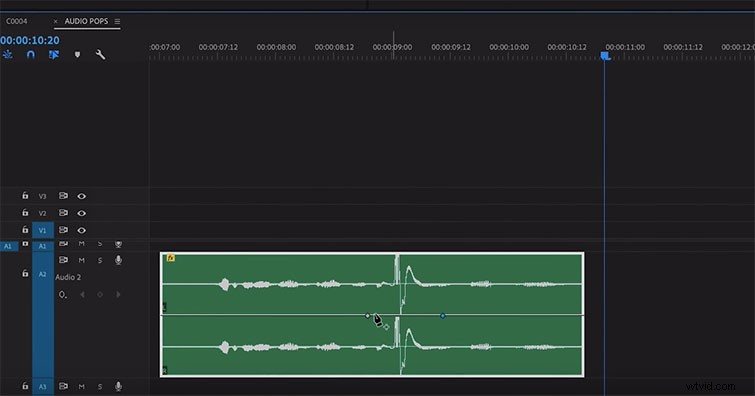
ハードポップサウンドを録音した場合、波形はオーディオトラックに大きなピークを表示します。これを削除するには、逆さまの山のように見える3ポイントのキーフレームフェードを作成します。
ポップの直前に最初のポイントを作成し、ピーク時に2番目のポイントを作成し、直後に3番目のポイントを作成します。
2番目のキーフレームで、オーディオを-50DBにフェードアウトします。これにより、耳障りなピーキングがなくなります。
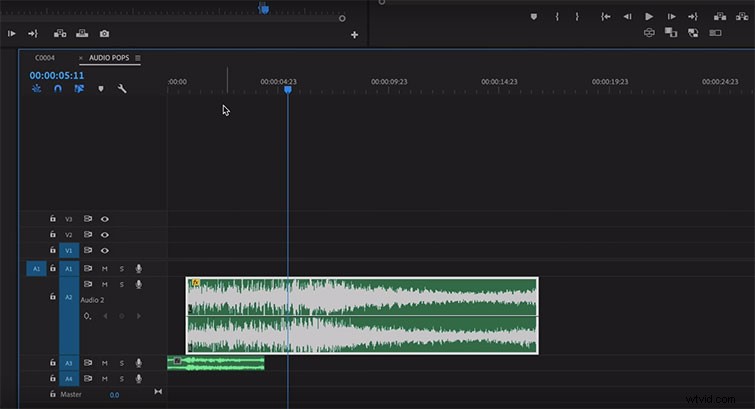
低音が重いファイルを過剰に処理すると、オーディオポップが発生することがあります。たとえば、シネマティックブームエフェクトを適用し、それを反転してリバーブを追加すると、ポップする可能性があります。これは、私の編集ソフトウェアが1つのクリップで大量のデータを処理しているために発生します。最善の解決策は、いくつかの効果を取り除き、微妙なフェードを追加することです。はい、あなたは私を聞きました—フェード効果を適用します。これにより、ソフトウェアをクリップに簡単に組み込むことができ、再生しやすくなります。
このビデオの作成に使用したトラックに興味がありますか?
- AulxStudioによる「VioletLetter」
- オリバー・リョの「光の中の何か」
- 折り紙ピジョンの「ポータル」
